Cómo deshabilitar Responder a todos Outlook 365
Publicado: 2022-12-16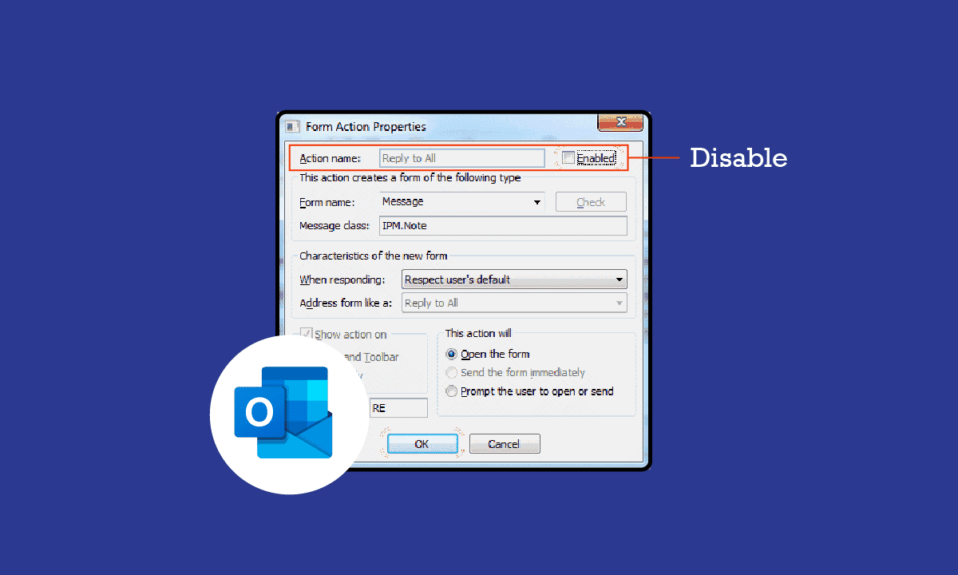
Cuando envía un correo electrónico desde su cuenta de Outlook, el destinatario del correo electrónico tiene algunas opciones sobre cómo reaccionar al correo. Las opciones incluyen responder, responder a todos, imprimir, reenviar o adjuntar el mensaje a otro mensaje. Los usuarios también pueden descargar, editar o transmitir los archivos adjuntos en el correo electrónico. Sin embargo, si desea limitar cualquiera de estas funciones, como eliminar Responder a todos de los correos electrónicos de Outlook 365 para los destinatarios, puede hacerlo modificando la configuración de Information Rights Management en su Outlook 365. Esto deshabilitará Responder a todos Outlook 365, lo que ayudará evita recibir correos electrónicos innecesarios de un gran grupo de destinatarios de su correo electrónico.
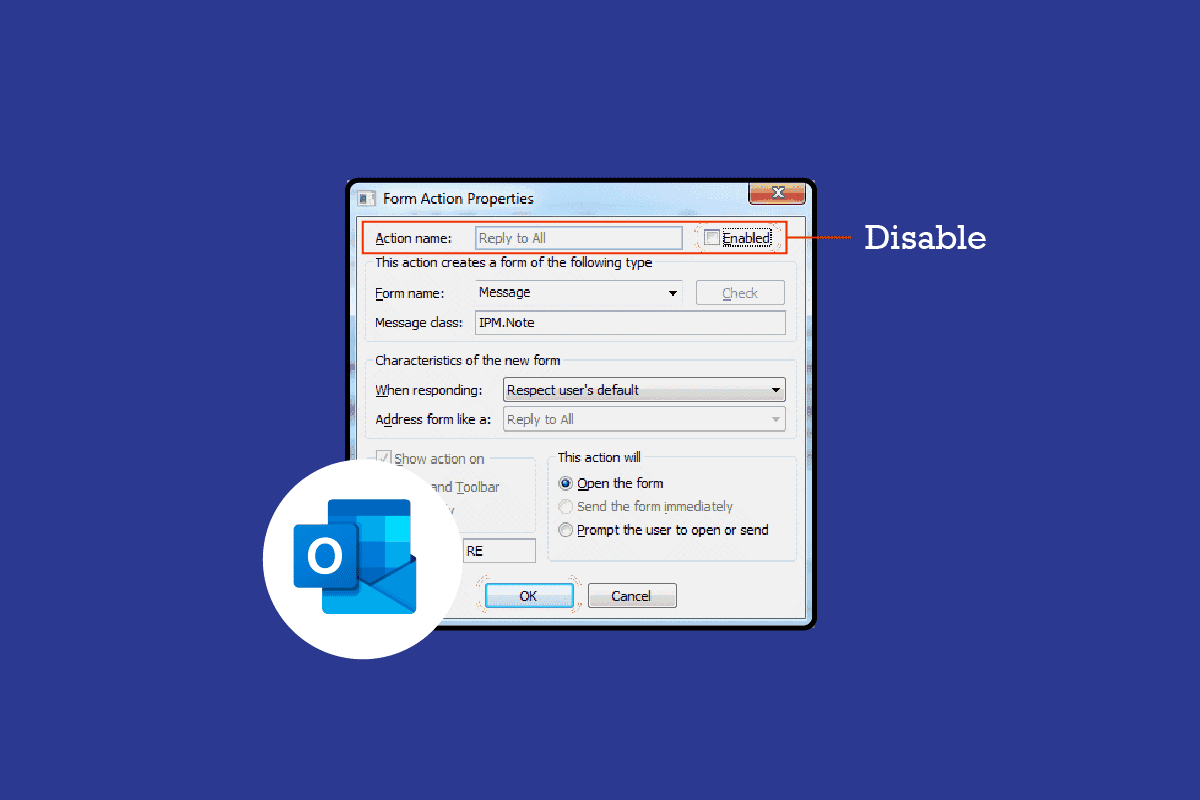
Contenido
- Cómo deshabilitar la opción Responder a todos en Outlook 365
- Cómo enviar un correo electrónico con Responder a todos deshabilitado
- Cómo encontrar la opción Diseñar un formulario en Outlook 365
- ¿Qué es Information Rights Management (IRM) en Outlook 365?
- Cómo proteger mensajes con IRM en Outlook 365
Cómo deshabilitar la opción Responder a todos en Outlook 365
Se puede acceder fácilmente a la mayoría de las funciones de Outlook con la ayuda de un poco de sentido común, pero la guía descriptiva es imprescindible para deshabilitar la respuesta a todo Outlook 365. En esta guía, también analizaremos IRM y cómo desactivar Responder a todos Outlook con IRM para asegurar su correos electrónicos Si desea modificar esta configuración, puede seguir estos sencillos pasos en su Outlook 365:
1. Abra su Outlook 365, navegue y haga clic en Archivo .

2. Ahora, haga clic en Opciones, navegue y haga clic en Personalizar cinta .

3. Aquí, vaya a la pestaña Desarrollador y haga clic en Diseñar un formulario .
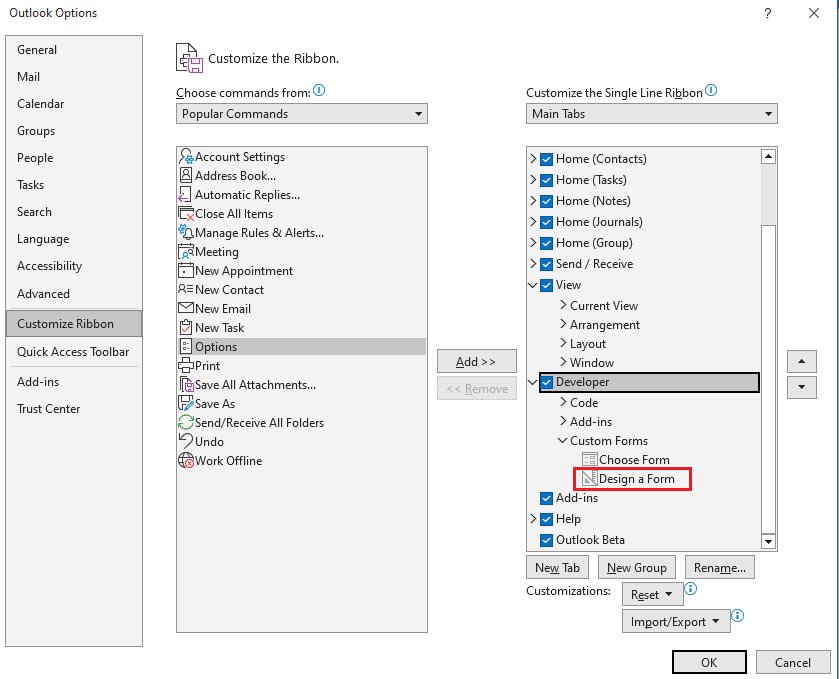
4. Ahora, ubique y haga clic en Mensaje , y luego haga clic en Abrir .
5. Aquí, vaya a la pestaña Acciones , seleccione Responder a todos y finalmente haga clic en Propiedades .
6. Ahora, desmarque la opción Habilitado y haga clic en Aceptar .
7. Navegue a la pestaña Propiedades y marque la opción Enviar desde definición con elemento .
8. Haga clic en Aceptar para confirmar el proceso.
9. Ahora, haga clic en Publicar y luego haga clic en Publicar formulario como .
10. Ahora, haga clic en el menú desplegable Buscar en y luego asigne un nombre al formulario.
11. Haga clic en Publicar .
12. Finalmente, elija el desarrollador de Windows para deshabilitar la respuesta a todo Outlook 365.
Lea también: Cómo encontrar una carpeta perdida en Outlook
Cómo enviar un correo electrónico con Responder a todos deshabilitado
Ahora que ha configurado la configuración para detener Responder a todos en los correos electrónicos de Outlook 365. Expliquemos cómo enviar un correo electrónico con la configuración desactivada de Responder a todos de Outlook 365. Puede seguir estos sencillos pasos para redactar un correo electrónico y eliminar Responder a todos de los mensajes de Outlook 365:
1. Abra Outlook 365 y haga clic en Archivo .

2. Ahora, vaya a Opciones y haga clic en Personalizar cinta .

3. Desde el panel del lado izquierdo, haga clic en Desarrollador .

4. Aquí, haga clic en Elegir formulario .
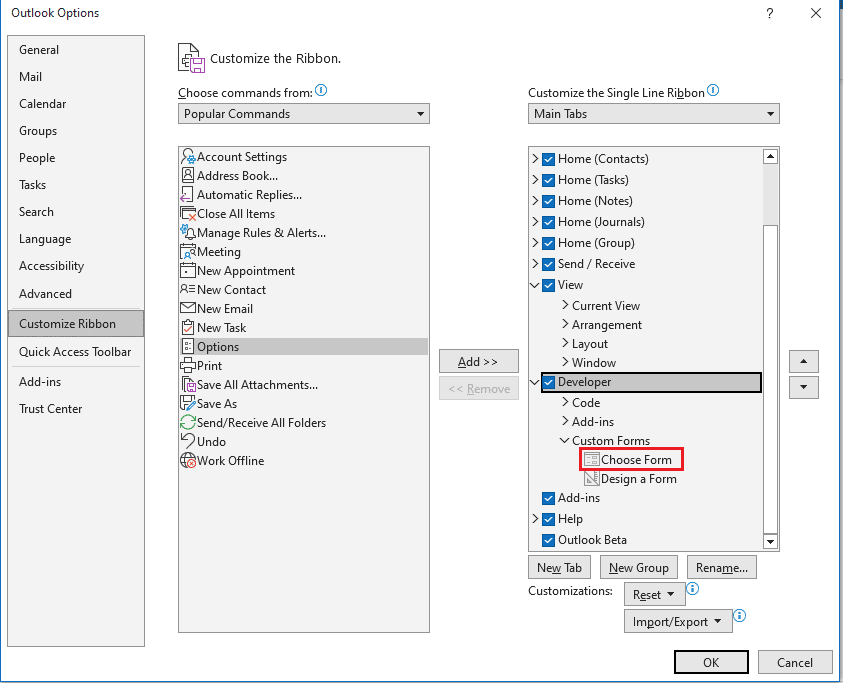
5. Ahora, vaya a Buscar en: Biblioteca de formularios personales .
6. Seleccione el formulario que creó anteriormente.

7. Finalmente, haga clic en Abrir .
Lea también: Cómo eliminar direcciones de correo electrónico de Gmail Autocompletar en Android
Cómo encontrar la opción Diseñar un formulario en Outlook 365
Muchas veces, al intentar configurar los ajustes para deshabilitar la opción Responder a todos de Outlook 365. Es posible que no encuentre la opción Diseñar un formulario en su Outlook 365. Puede encontrar esta opción siguiendo estos sencillos pasos:
1. Abra Outlook 365 y haga clic en Archivo .

2. Ahora, vaya a Opciones y haga clic en Personalizar cinta como se muestra.

3. Desde el panel del lado izquierdo, haga clic en Desarrollador .

4. Ahora, haga clic en Nuevo grupo y luego haga clic en Renombrar .
5. Asigne un nombre a este nuevo grupo.
6. Ahora, ubique y haga clic en Elegir comando del menú desplegable, y luego haga clic en Todos los comandos .
7. Ahora, agregue la opción Diseñar un formulario al nuevo grupo.
8. Finalmente, haga clic en Aceptar para guardar estos cambios.
¿Qué es Information Rights Management (IRM) en Outlook 365?
Information Rights Management, o simplemente IRM, es una tecnología de seguridad de TI que se utiliza para proteger documentos y otros archivos confidenciales con métodos como desactivar Responder a todos Outlook 365. Information Rights Management se aplica a documentos, hojas de cálculo y presentaciones compartidas por correo electrónico para evitar ediciones no autorizadas, copiar, imprimir o reenviar un archivo en particular. La configuración de Information Rights Management (IRM) es importante cuando desea deshabilitar la función Responder a todos de Outlook 365. En la siguiente sección, discutiremos los métodos para detener el programa Responder a todos en Outlook 365.
Lea también: Cómo hacer que su cuenta de Facebook sea más segura
Cómo proteger mensajes con IRM en Outlook 365
El administrador de Outlook 365 controla qué permisos puede usar el destinatario. Los siguientes son algunos de los permisos comunes controlados por el administrador de Outlook 365.
- No re-enviar
- No responder a todos
- Todos los derechos
- Todos los derechos excepto copia e impresión
- Solo leer e imprimir
- Solo lectura
IRM solo funciona en mensajes enviados a otros usuarios de Outlook o a otros usuarios de la misma organización. Cuando envía mensajes a una dirección de correo electrónico externa, el IRM no tiene control sobre los permisos, como la eliminación de Responder a todos de Outlook. Los siguientes son los pasos para proteger su correo electrónico con IRM y deshabilitar la opción Responder a todos de Outlook 365 para el correo saliente.
1. Abra Outlook 356 en su computadora y vaya a la pestaña Opciones .
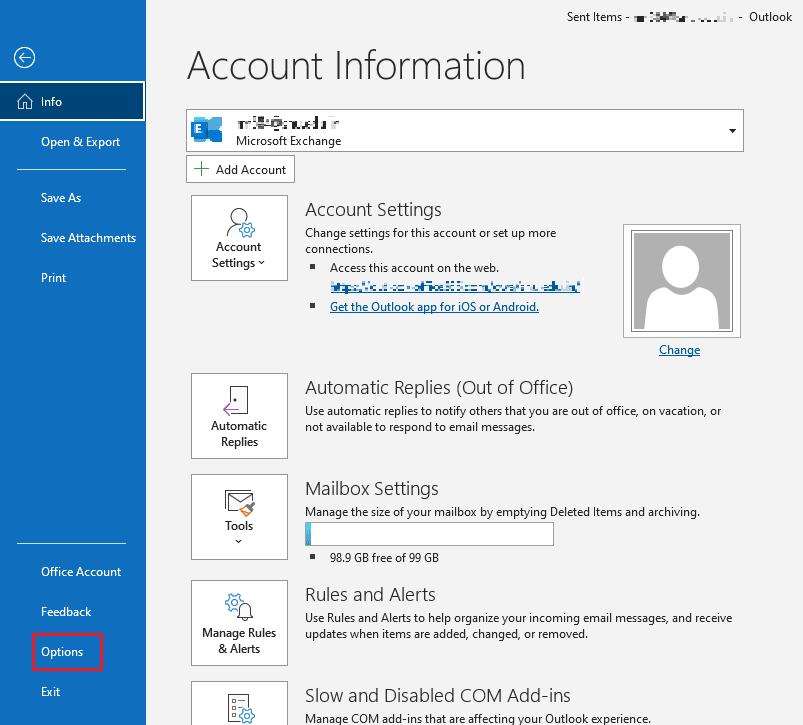
2. Aquí, haga clic en Permiso.
3. Aquí, seleccione el permiso que desea otorgar a su mensaje de correo electrónico.
4. Finalmente, redacte el correo y envíelo como de costumbre.
Preguntas frecuentes (FAQ)
Q1. ¿Qué significa Responder a todos en Outlook?
Respuesta Responder Todas las opciones son recibidas por un destinatario de correo electrónico, esta acción permite que un destinatario responda a un mensaje. Sin embargo, este mensaje no solo lo recibe el remitente sino todos los mencionados en el CC.
Q2. ¿Cómo deshabilitar la opción Responder a todos de Outlook 365?
Respuesta Puede deshabilitar la opción Responder a todos desde un correo electrónico saliente cambiando la configuración de IRM en su Outlook 365.
Q3. ¿Puedo deshabilitar las opciones de acción de un correo electrónico saliente?
Respuesta El administrador de Outlook controla los permisos otorgados al receptor, puede cambiar los permisos realizando cambios en la configuración de IRM.
Q4. ¿Qué es IRM?
Respuesta IRM es una tecnología que ayuda a proteger sus documentos y archivos confidenciales al restringir varios permisos para el receptor.
P5. ¿Qué controla Information Rights Management?
Respuesta Information Rights Management controla las opciones de acción que un destinatario puede realizar para un correo electrónico específico.
Recomendado :
- Cómo hackear la contraseña de Wi-Fi en Android
- Cómo activar o desactivar el modo seguro en Moto X
- Cómo recuperar borrador eliminado en Outlook 365
- Cómo activar el modo oscuro de Microsoft Outlook
Esperamos que esta guía le haya sido útil y que haya podido deshabilitar la opción Responder a todos de Outlook 365 . Háganos saber qué método funcionó para usted. Si tiene alguna consulta o sugerencia para nosotros, háganoslo saber en la sección de comentarios.
